6 manieren om het serienummer van uw iPhone te vinden [gids]
Gemengde Berichten / / August 05, 2021
Bij een smartphone gaat het niet alleen om zijn software of high-end hardware. Er zijn veel andere belangrijke componenten van de telefoon waarvan niet-technisch onderlegde mensen zich misschien niet bewust zijn. Daarover gesproken zullen we vandaag over hebben hoe u het serienummer van de iPhone kunt vinden. Dit unieke nummer is erg belangrijk. De fabrikant of Apple-ondersteuning herkent het apparaat aan het serienummer. Voor elke iPhone die ooit is gemaakt, is het serienummer uniek. Dit betekent dat er voor een miljoen verschillende iPhones een miljoen uniek serienummer is. Interessant is het niet?
In deze gids zal ik het hebben over het belang van deze unieke nummers of identificatiemerken. Ook kunnen sommige gebruikers nieuw zijn op iPhones. Dus voor het geval ze het serienummer van hun iPhone nodig hebben, zal deze gids hen helpen. Ik heb gesproken over zes verschillende manieren waarop een iPhone-gebruiker de unieke serie van zijn apparaat kan kennen. Laten we dus aan de slag gaan met de gids.

Verwant | iOS 14 Beta 1 Vs iOS 13.5.1: snelheids- en prestatietest
Inhoudsopgave
- 1 Wat is een serienummer in smartphones? Waarom is het belangrijk
-
2 Zes manieren waarop u het iPhone-serienummer kunt vinden
- 2.1 Instellingen App
- 2.2 iTunes
- 2.3 iPhone
- 2.4 Gebruik een ander Apple-apparaat
- 2.5 Apple's officiële website
- 2.6 Controleer het Box-pakket om het serienummer van de iPhone te kennen
Wat is een serienummer in smartphones? Waarom is het belangrijk
U moet hebben gehoord over nep-iPhones die op verschillende portals worden verkocht. De neppe exemplaren hebben geen serienummer. Als u een nep-iPhone heeft en deze voor wat werk naar het servicecentrum brengt, weet de ondersteuningsmedewerker dat uw apparaat nep is door te proberen het serienummer te scannen.
Als het een origineel apparaat is dat legaal door Apple of zijn wederverkopers wordt verkocht, heeft het een serieel ID. Dit is een unieke identificatie die onderscheid kan maken tussen echt en nep. Het kan ook informatie bewaren over waar het apparaat werd geassembleerd of vervaardigd. Het serienummer is doorgaans alfanumeriek.
Een klant kan deze ID gebruiken om te controleren of zijn apparaat nog een garantie heeft die hij kan claimen voor een service zoals reparatie of vervanging van een iPhone-onderdeel.
Het serienummer is uniek voor u en uw apparaat. Het is iets dat u niet in het openbaar mag onthullen. Ik bedoel, je kunt het gebruiken voor authenticatie op officiële Apple-sites of bij de officiële ondersteuningsman. Post echter nooit screenshots van het serienummer van uw iPhone op sociale media-forums, persoonlijke chats, enz. Alleen wanneer iemand officieel van Apple die ID nodig heeft om uw apparaat te verifiëren, geef hem dan alleen de informatie.
Daarom heb je misschien gezien dat mensen het serienummer vaak vervagen als ze er om de een of andere reden over posten. Frauduleuze mensen kunnen dit serienummer misbruiken om de garantie op hun iPhones te vervalsen. Dan bestellen ze daardoor onderdelen of diensten. Dit is helemaal verkeerd. Je wilt natuurlijk niet dat een willekeurige jongen geniet van gratis geschenken op de garantie van je apparaat.
Nieuwe software | Installeer iOS 14 1st Developer Beta zonder een ontwikkelaarsaccount
Zes manieren waarop u het iPhone-serienummer kunt vinden
Ja, er zijn zes verschillende processen die u het serienummer van uw iPhone kunnen laten weten.
Instellingen App
- Lancering Instellingen app
- ga naar Algemeen > tik op Over
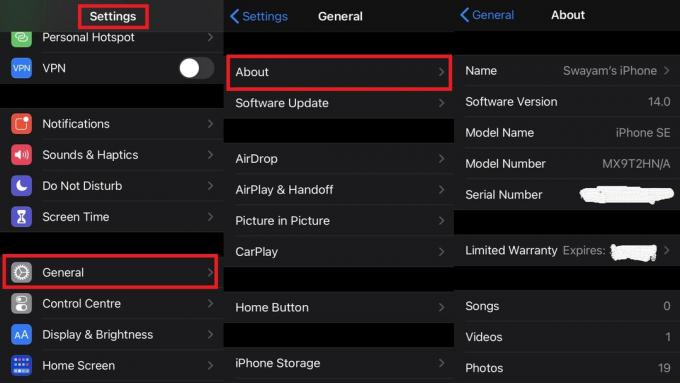
- Zoals u kunt zien, wordt het serienummer en het modelnummer van het apparaat samen met de nieuwste iOS-versie vermeld in het gedeelte Over.
iTunes
Als u de iPhone gebruikt, moet u zich hebben aangemeld bij iTunes. Daar vindt u ook de details van het serienummer van uw iPhone en andere details.
- Verbind je iPhone met je pc
- Open iTunes
- Laat de iPhone synchroniseren
- Je zou een mini iPhonepictogram in de linkerhoek onder de menubalk. Klik erop
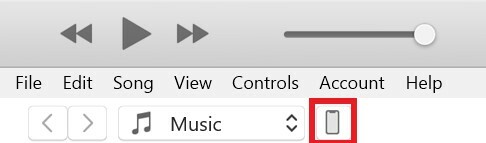
- In het volgende scherm zie je alle details van je iPhone inclusief het serienummer.

iPhone
Het is misschien verrassend voor u, maar u kunt een serienummer vinden dat op uw iPhone zelf is ingesloten. Op de achterkant van sommige eerdere modellen stonden de IMEI- en serienummers vermeld. De nieuwste modellen van de iPhone dragen echter alleen het beruchte Apple-logo. Waar vind je dan het serienummer? Je vindt het op de simkaarthouder.
Serienummer van iPhone op de achterkant
- iPhone 6-serie
- Apple iPhone SE 1e generatie
- iPhone 5-serie
Op de SIM-lade
Meestal hebben de nieuwste modellen de serienummers op de SIM-lade gegraveerd. Probeer het uit en controleer het serienummer van uw iPhone door de simkaarthouder van de volgende apparaten te verwijderen.
- iPhone 11-serie
- Apple iPhone 6/7/8 serie
- iPhone XS-serie
- iPhone XR / iPhone SE 2e generatie
Gebruik een ander Apple-apparaat
Wanneer u één enkele Apple ID gebruikt om in te loggen op al uw Apple-apparaten, worden in de Instellingen op elk apparaat de details van alle verbonden apparaten opgeslagen. Stel dat u een iPhone en een iPad heeft die op dezelfde Apple ID draaien.
- Als je de iPad neemt en naar Instellingen > tik op Apple ID
- Blader nu omlaag naar het verbonden apparaten. Je ziet er ook de aanwezige iPhone in. Tik erop

- U krijgt alle details van uw iPhone, zoals het nummer, serienummer, IMEI en de iOS-build.
Apple's officiële website
Laten we zeggen dat u om de een of andere reden geen manier heeft om het serienummer van uw iPhone te weten. Ook daar is een oplossing voor. Ga gewoon naar de officiële site van Apple en probeer in te loggen op uw Apple ID. Ik zal het je laten zien.
- Ga naar Apple ID Officiële website

- Log in met uw Apple ID
- Scroll naar beneden en klik op Apparaten

- Vervolgens zie je die apparaten waarmee je inlogde op je Apple ID of iTunes. Hier heb ik bijvoorbeeld mijn pc en de iPhone.

- Klik op de iPhone. U ziet alle details zoals telefoonnummer, IMEI, serienummer en iOS-buildversie.
Controleer het Box-pakket om het serienummer van de iPhone te kennen
Het unboxen van de iPhone is een feest op zichzelf. Maar weet je dat bij de iPhone-box ook het serienummer van het apparaat staat? Pak gewoon de doos van de iPhone en draai deze naar de achterkant. Aan de onderkant zou u de IMEI, het serienummer en vele andere unieke identificatiegegevens moeten zien staan samen met hun respectievelijke streepjescode.

Daarom blijven we mensen adviseren om de doos nooit weg te gooien, want deze bevat essentiële stukjes informatie die bij veel gelegenheden van pas zullen komen. Stel dat u uw iPhone verkoopt, maar de koper twijfelt mogelijk of het een echt exemplaar is of een diefstal. Als u het echte pakket met deze inloggegevens heeft, wordt uw apparaat als echt beschouwd.
Voor het gemak, als u uw iPhone-doos voor vervangende ondersteuningswerkzaamheden naar het servicecentrum brengt, kunnen ze uw apparaat gemakkelijk identificeren en naar de vervangende onderdelen zoeken.
Dus dat is het. Dit zijn enkele manieren waarop u het serienummer van de iPhone kunt achterhalen. Probeer het maar eens uit. Als u vragen heeft, neem dan contact met ons op via het opmerkingengedeelte.
Lees Volgende,
- Hoe iTunes-fout 5105 te repareren
- Schakel iCloud Drive op macOS uit met deze truc
Swayam is een professionele techblogger met een masterdiploma in computertoepassingen en heeft ook ervaring met Android-ontwikkeling. Hij is een fervent bewonderaar van Stock Android OS. Naast tech bloggen houdt hij van gamen, reizen en gitaar spelen / lesgeven.
![6 manieren om het serienummer van uw iPhone te vinden [gids]](/uploads/acceptor/source/93/a9de3cd6-c029-40db-ae9a-5af22db16c6e_200x200__1_.png)


